Admitámoslo: a veces el texto por sí solo no basta para captar y mantener el interés del visitante.
¿Y si pudieras compartir fácilmente tu música favorita o incluso tus propias canciones y podcasts directamente en tu blog de WordPress? Pues ya puedes. Si eres usuario de SoundCloud, puedes incrustar fácilmente clips de audio, listas de reproducción, podcasts y seminarios grabados en tu sitio web de WordPress.
En esta guía para principiantes te enseñaremos a añadir audio a tus páginas y entradas. Vamos a ver cómo puedes añadir audio de SoundCloud a tu sitio web utilizando una característica llamada oEmbed.
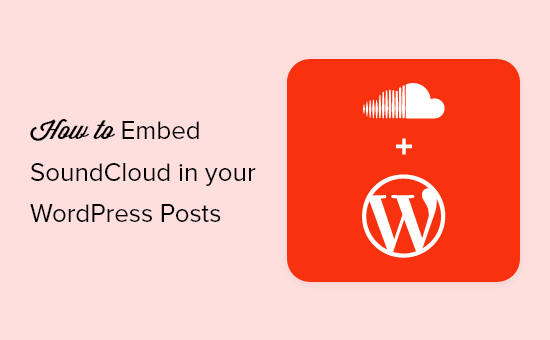
¿Por qué incrustar audio de SoundCloud en WordPress?
SoundCloud es una popular plataforma de alojamiento de música y podcasts que permite subir hasta 3 horas de audio gratis.
Cuando publicas audio en SoundCloud, todos tus archivos se almacenan en sus servidores y se transmiten en transimisión a las personas que visitan tu página de SoundCloud. Sin embargo, a menudo puedes aumentar el tráfico de tu blog haciendo que ese audio también esté disponible en tu propio sitio web.
La buena noticia es que puedes añadir cualquier archivo de audio de SoundCloud a tu sitio web de WordPress utilizando su URL, gracias a una característica llamada oEmbed.
La forma de incrustar SoundCloud en tus entradas depende del editor de WordPress que utilices. Simplemente haz clic en los enlaces rápidos de abajo para saltar al método que mejor se adapte a tus necesidades:
Método 1: Insertar una pista o lista de reproducción de SoundCloud en WordPress mediante el editor de bloques
WordPress cuenta con varios bloques integrados que permiten incrustar archivos PDF, vídeos de TikTok y muchos otros contenidos. También tiene un bloque de SoundCloud para que puedas incrustar archivos de audio sin instalar un plugin aparte.
Mejor aún, si enlazas un enlace en el área de contenido de la entrada, WordPress añadirá el bloque de SoundCloud automáticamente.
En primer lugar, ve a tu cuenta de SoundCloud y busca el archivo que quieras añadir a tu blog de WordPress. Puede ser una de tus canciones o una canción pública creada por otra persona. Incluso puedes incrustar listas de reproducción y álbumes enteros de SoundCloud.
Cuando hayas abierto la canción, la lista de reproducción o el álbum, desplázate por la página para hacer clic en el icono “Copiar enlace”.
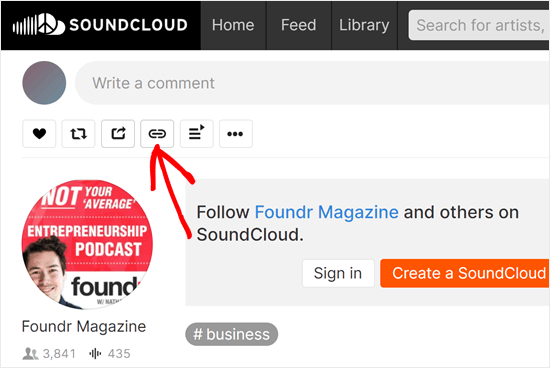
A continuación, cambia al escritorio de WordPress y ve a la página o entrada en la que quieras incrustar el archivo de SoundCloud. Ahora, solo tienes que pegar la URL en el área de contenido del editor de Gutenberg.
En cuanto pegues la URL de SoundCloud, WordPress obtendrá el código de incrustación. A continuación, convertirá el código en un bloque incrustado de Soundcloud, mostrando el reproductor de audio y la pista o lista de reproducción.
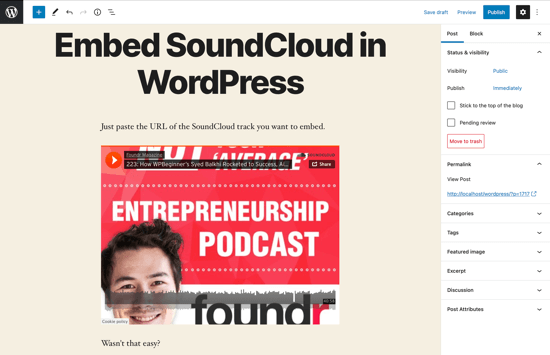
Si hace clic en el botón ‘Reproducir’, el audio comenzará a reproducirse dentro del editor de WordPress.
Una vez añadida la pista, puedes ajustarla mediante la barra de herramientas que aparece sobre el bloque y los ajustes del menú de la derecha.
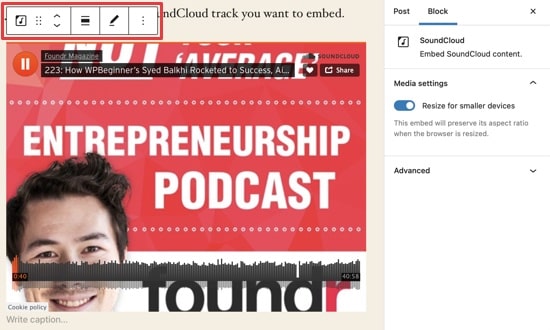
Por ejemplo, si desea establecer una anchura máxima para la incrustación, haga clic en el botón “Alinear” y elija una opción del menú que aparece.
Por defecto, WordPress hará que el archivo incrustado se vea más pequeño en teléfonos inteligentes y tabletas. Le recomendamos que deje esta característica activada, pero si lo prefiere, puede desactivarla utilizando el conmutador “Redimensionar para dispositivos más pequeños” del menú de la derecha.
Si cambias estos ajustes, te recomendamos que pruebes la versión móvil de tu sitio web de WordPress para asegurarte de que el archivo de SoundCloud se ve y funciona como se espera.
Cuando estés satisfecho con el modo en que se ha establecido la incrustación, haz clic en “Actualizar” o “Publicar” para que el archivo de SoundCloud incrustado pase a estar activo.
Método alternativo: Insertar pistas de Soundcloud con el bloque HTML personalizado
Otra forma de incrustar el archivo de Soundcloud es con el código iFrame de Soundcloud y el bloque HTML personalizado de WordPress. Este método le dará más formas de personalizar el aspecto del archivo.
Primero, en la página de audio de Soundcloud, haz clic en el botón “Compartir”.
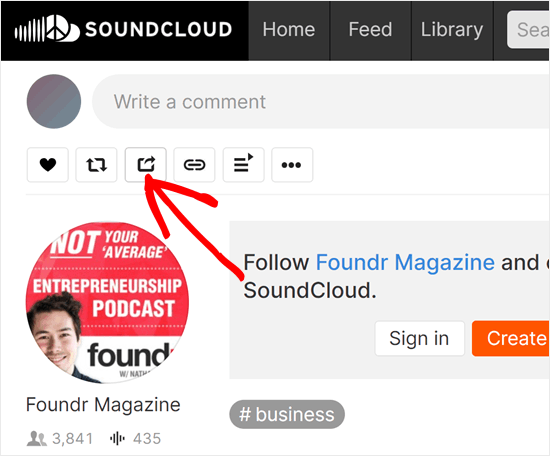
A continuación, pase a la pestaña “Incrustar”.
Aquí encontrarás el código de incrustación iFrame de Soundcloud que puedes copiar.
Antes de copiar este código, también puede personalizar los colores y ajustes del reproductor incrustado. El código se actualizará en función de sus preferencias.
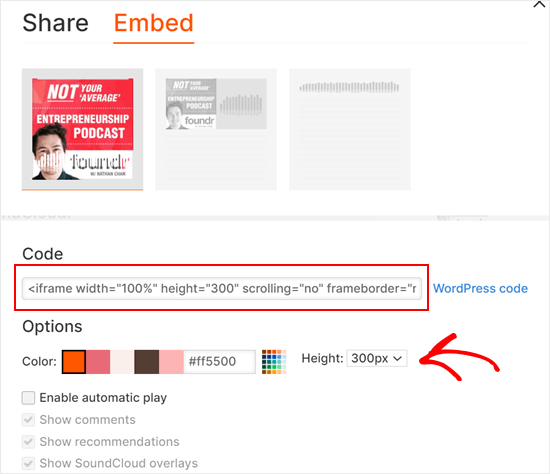
Una vez que hayas copiado este código, abre el editor de bloques de tu página o entrada.
A continuación, haga clic en el botón “+ Añadir bloque” y añada el bloque“HTML personalizado“.
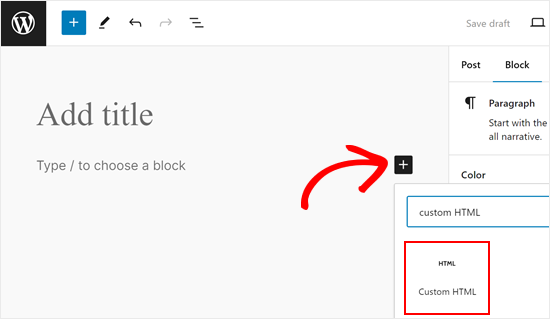
Ahora, asegúrate de que estás en la pestaña HTML.
Aquí, pegue el código iFrame dentro del bloque.
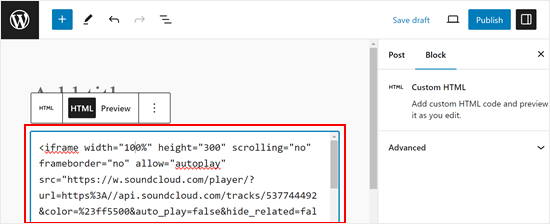
Para ver el aspecto del reproductor incrustado, haga clic en la pestaña “Vista previa”.
Una vez hecho esto, basta con hacer clic en “Actualizar” o “Publicar” para aplicar los cambios.
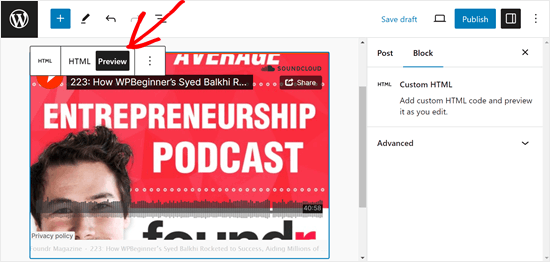
Método 2: Insertar una pista o lista de reproducción de SoundCloud en WordPress utilizando el antiguo editor clásico
Si todavía utilizas el editor clásico de WordPress, puedes incrustar audio de SoundCloud de la misma manera.
Empieza por copiar el enlace a la pista, álbum o lista de reproducción de SoundCloud.
Una vez hecho esto, abra la página o entrada en la que desea incrustar el archivo. A continuación, sólo tienes que enlazarlo en el área de contenido en su propia línea.
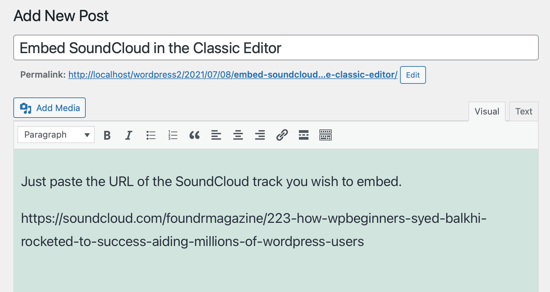
Si utilizas el editor visual, verás una vista previa del reproductor de música SoundCloud en WordPress.
Ten en cuenta que no puedes cambiar la anchura y la alineación como en el editor de bloques de WordPress.
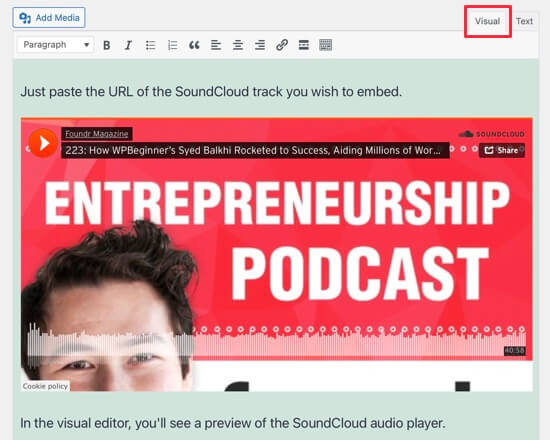
Preguntas frecuentes sobre la incrustación de Soundcloud en WordPress
Desde que publicamos por primera vez esta guía, hemos recibido muchas preguntas de nuestros lectores acerca de cómo incrustar contenido de SoundCloud en WordPress.
He aquí las respuestas a algunas de las preguntas más frecuentes.
1. ¿Puedo incrustar un podcast de SoundCloud en WordPress?
Puedes incrustar fácilmente un podcast en WordPress utilizando el bloque SoundCloud incorporado. Solo tienes que pegar el episodio del podcast o la lista de reproducción en el editor de contenido y WordPress lo añadirá a un bloque de SoundCloud automáticamente.
2. ¿Puedo añadir varias canciones de SoundCloud a WordPress?
Puedes añadir un número ilimitado de canciones al mismo bloque de SoundCloud. Puedes incrustar un álbum o una lista de reproducción entera simplemente pegando su URL en el editor de contenido de WordPress.
Si quieres crear una lista seleccionada de canciones, te recomendamos que las añadas a una lista de reproducción en SoundCloud y que la hagas pública. A continuación, puedes incrustar la lista de reproducción en WordPress simplemente pegando su URL.
Ten en cuenta que los ajustes de privacidad de cada canción anularán los ajustes de tu lista de reproducción. Esto significa que no puedes incrustar pistas privadas en tu sitio web, aunque las añadas a una lista de reproducción pública.
3. ¿Cómo añadir un canal SoundCloud a mi sitio web WordPress?
Puedes añadir un canal de SoundCloud exactamente igual que incrustas una canción o una lista de reproducción. Solo tienes que visitar el canal en SoundCloud y copiar la URL.
A continuación, puedes enlazarlo en el editor de contenidos y WordPress mostrará todo el contenido de ese canal, incluido su banner, el número total de pistas y un botón “Seguir”. De este modo, puedes animar a los visitantes de tu sitio web a que te sigan en SoundCloud.
4. ¿Hay alguna ventaja en utilizar SoundCloud frente a otras plataformas de audio para WordPress?
SoundCloud ofrece varias ventajas a los usuarios de WordPress. Es fácil de usar, cuenta con una gran comunidad de creadores y ofrece opciones de incrustación sencillas. Además, SoundCloud ofrece una buena calidad de audio y permite compartir contenidos de forma pública y privada.
5. ¿Cómo afecta la incrustación de audio de SoundCloud al tiempo de carga de mi sitio WordPress?
La incrustación de reproductores en general puede aumentar el tiempo de carga de tu página, especialmente si incrustas varias pistas o listas de reproducción. Sin embargo, SoundCloud utiliza la carga lenta, lo que significa que el audio sólo se carga cuando el usuario interactúa con él. Esto ayuda a minimizar el impacto en la velocidad de tu sitio.
6. ¿Hay que tener en cuenta los derechos de autor al incrustar contenidos de SoundCloud creados por terceros?
Sí, hay que tener en cuenta los derechos de autor. Aunque SoundCloud permite incrustar canciones fácilmente, solo debes incrustar canciones que estén disponibles públicamente y que el creador haya permitido compartir.
Es una buena práctica dar crédito al artista original cuando se incrusta su contenido. Si no estás seguro de los derechos de uso, lo mejor es que te pongas en contacto directamente con el creador del contenido o con SoundCloud.
Esperamos que este artículo te haya ayudado a aprender cómo incrustar audio de SoundCloud en tus entradas de WordPress. A continuación, puedes consultar nuestras guías sobre cómo incrustar una transmisión en directo de YouTube o cómo añadir Google Web Stories a tu sitio de WordPress.
If you liked this article, then please subscribe to our YouTube Channel for WordPress video tutorials. You can also find us on Twitter and Facebook.




kaushik
Why to take trouble when the soundcloud shortcode plugin is there !
Umair Ahmad
hi, i want to add multiple souncloud(SC) track file in wordpress page post area, i get the following code from SC site,
[soundcloud url=”https://api.soundcloud.com/tracks/68623291″ params=”color=00aabb&auto_play=true&hide_related=false&show_comments=true&show_user=true&show_reposts=false” width=”100%” height=”166″ iframe=”true” /]
and embed it in post, but it does not show the track, instead displaying the embed code.
i used the plugin name “SoundCloud Shortcode” on my self hosted site, but failed,
Moreover, i am not following your instructions.
have a look or attached file, thats the result.
followers
Hey pal, I’m a hip hop producer your article was impressive, it really heleped me. I hope my soundcloud mix will be better after reading this.thank you!
bdubb
How would you add support for album art to this function?
Native Imaging
I was hoping for the same function. It would be nice if the album art can Auto-Populate the Featured Image for WP Posts. Fingers Crossed!
Georgia Hebert
I just recently discovered this webblog and I can say current post is very useful for all